жӮЁеҘҪпјҢзҷ»еҪ•еҗҺжүҚиғҪдёӢи®ўеҚ•е“ҰпјҒ
иҝҷзҜҮж–Үз« дё»иҰҒд»Ӣз»ҚдәҶnode.jsеңЁvscodeйҮҢи°ғиҜ•зҡ„ж–№жі•пјҢе…·жңүдёҖе®ҡеҖҹйүҙд»·еҖјпјҢйңҖиҰҒзҡ„жңӢеҸӢеҸҜд»ҘеҸӮиҖғдёӢгҖӮеёҢжңӣеӨ§е®¶йҳ…иҜ»е®ҢиҝҷзҜҮж–Үз« еҗҺеӨ§жңү收иҺ·гҖӮдёӢйқўи®©е°Ҹзј–еёҰзқҖеӨ§е®¶дёҖиө·дәҶи§ЈдёҖдёӢгҖӮ
еңЁvscodeдёӯпјҢзӮ№еҮ»йӮЈдёӘиңҳиӣӣзҡ„жҢүй’®
е°ұиғҪзңӢеҮәзҺ°debugзҡ„дҫ§ж ҸпјҢжҺҘдёӢжқҘж·»еҠ й…ҚзҪ®
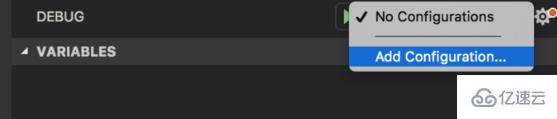
йҖүжӢ©зҺҜеўғ
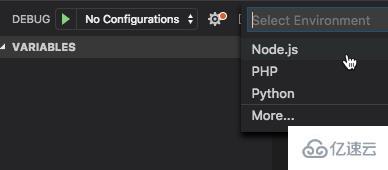
е°ұиғҪзңӢеҲ°launch.jsonзҡ„ж–Ү件дәҶгҖӮ
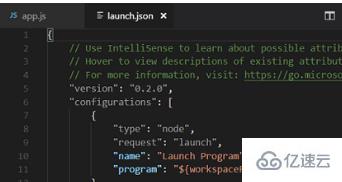
еҗҜеҠЁзҡ„ж—¶еҖҷпјҢйҖүжӢ©зӣёеә”зҡ„й…ҚзҪ®пјҢ然еҗҺзӮ№еҮ»жҢҮеҗ‘еҸідҫ§зҡ„з»ҝиүІдёүи§’
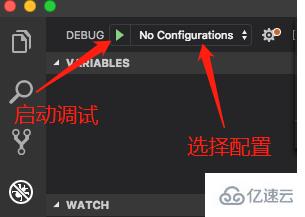
launchжЁЎејҸдёҺattachжЁЎејҸ
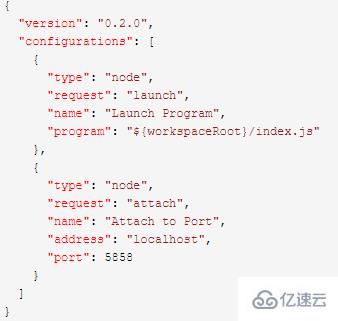
еҪ“requestдёәlaunchж—¶пјҢе°ұжҳҜlaunchжЁЎејҸдәҶпјҢиҝҷжҳҜзЁӢеәҸжҳҜд»ҺvscodeиҝҷйҮҢеҗҜеҠЁзҡ„пјҢеҰӮжһңжҳҜеңЁи°ғиҜ•йӮЈе°ҶдёҖзӣҙеӨ„дәҺи°ғиҜ•зҡ„жЁЎејҸгҖӮиҖҢattachжЁЎејҸпјҢжҳҜиҝһжҺҘе·Із»ҸеҗҜеҠЁзҡ„жңҚеҠЎгҖӮжҜ”еҰӮдҪ е·Із»ҸеңЁеӨ–йқўе°ҶйЎ№зӣ®еҗҜеҠЁпјҢзӘҒ然йңҖиҰҒи°ғиҜ•пјҢдёҚйңҖиҰҒе…іжҺүе·Із»ҸеҗҜеҠЁзҡ„йЎ№зӣ®еҶҚеҺ»vscodeдёӯйҮҚж–°еҗҜеҠЁпјҢеҸӘиҰҒд»Ҙattachзҡ„жЁЎејҸеҗҜеҠЁпјҢvscodeеҸҜд»ҘиҝһжҺҘеҲ°е·Із»ҸеҗҜеҠЁзҡ„жңҚеҠЎгҖӮеҪ“и°ғиҜ•з»“жқҹдәҶпјҢж–ӯејҖиҝһжҺҘе°ұеҘҪпјҢжҳҺжҳҫжҜ”launchжӣҙж–№дҫҝдёҖзӮ№гҖӮ
еңЁdebugдёӯдҪҝз”ЁnpmеҗҜеҠЁ
еҫҲеӨҡж—¶еҖҷжҲ‘们е°ҶеҫҲй•ҝзҡ„еҗҜеҠЁе‘Ҫд»ӨеҸҠй…ҚзҪ®еҶҷеңЁдәҶpackage.jsonзҡ„scriptsдёӯпјҢжҜ”еҰӮпјҡ

жҲ‘们еёҢжңӣи®©vscodeдҪҝз”Ёnpmзҡ„ж–№ејҸеҗҜеҠЁе№¶и°ғиҜ•пјҢиҝҷе°ұйңҖиҰҒеҰӮдёӢзҡ„й…ҚзҪ®пјҡ
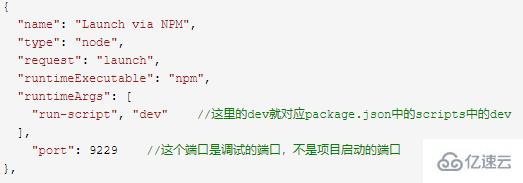
еңЁdebugдёӯдҪҝз”ЁnodemonеҗҜеҠЁ
д»…д»…дҪҝз”ЁnpmеҗҜеҠЁпјҢиҷҪ然еңЁdevе‘Ҫд»ӨдёӯдҪҝз”ЁдәҶnodemonпјҢзЁӢеәҸд№ҹеҸҜд»ҘжӯЈеёёзҡ„йҮҚеҗҜпјҢеҸҜйҮҚеҗҜдәҶд№ӢеҗҺпјҢи°ғиҜ•е°ұж–ӯејҖдәҶгҖӮжүҖд»ҘйңҖиҰҒи®©vscodeеҺ»дҪҝз”ЁnodemonеҗҜеҠЁйЎ№зӣ®гҖӮ

жіЁж„ҸиҝҷйҮҢзҡ„runtimeArgsпјҢеҰӮжһңиҝҷдәӣй…ҚзҪ®жҳҜеҶҷеңЁpackage.jsonдёӯзҡ„иҜқпјҢе°ұжҳҜиҝҷж ·зҡ„
nodemon --inspect --exec babel-node --presets env ./bin/www
иҝҷж ·е°ұеҫҲж–№дҫҝдәҶпјҢйЎ№зӣ®еҸҜд»ҘжӯЈеёёзҡ„йҮҚеҗҜпјҢжҜҸж¬ЎйҮҚеҗҜдёҖж ·дјҡејҖеҗҜи°ғиҜ•еҠҹиғҪгҖӮ
еҸҜжҳҜпјҢжҲ‘们并дёҚжғіж—¶еҲ»ејҖеҗҜи°ғиҜ•еҠҹиғҪжҖҺд№ҲеҠһпјҹиҝҷе°ұйңҖиҰҒдҪҝз”ЁдёҠйқўиҜҙзҡ„attachжЁЎејҸдәҶгҖӮ
дҪҝз”ЁеҰӮдёӢзҡ„е‘Ҫд»ӨжӯЈеёёзҡ„еҗҜеҠЁйЎ№зӣ®
nodemon --inspect --exec babel-node --presets env ./bin/www
еҪ“жҲ‘们жғіиҰҒи°ғиҜ•зҡ„ж—¶еҖҷпјҢеңЁvscodeзҡ„debugдёӯиҝҗиЎҢеҰӮдёӢзҡ„й…ҚзҪ®

ж„ҹи°ўдҪ иғҪеӨҹи®Өзңҹйҳ…иҜ»е®ҢиҝҷзҜҮж–Үз« пјҢеёҢжңӣе°Ҹзј–еҲҶдә«node.jsеңЁvscodeйҮҢи°ғиҜ•зҡ„ж–№жі•еҶ…е®№еҜ№еӨ§е®¶жңүеё®еҠ©пјҢеҗҢж—¶д№ҹеёҢжңӣеӨ§е®¶еӨҡеӨҡж”ҜжҢҒдәҝйҖҹдә‘пјҢе…іжіЁдәҝйҖҹдә‘иЎҢдёҡиө„и®Ҝйў‘йҒ“пјҢйҒҮеҲ°й—®йўҳе°ұжүҫдәҝйҖҹдә‘пјҢиҜҰз»Ҷзҡ„и§ЈеҶіж–№жі•зӯүзқҖдҪ жқҘеӯҰд№ !
е…ҚиҙЈеЈ°жҳҺпјҡжң¬з«ҷеҸ‘еёғзҡ„еҶ…е®№пјҲеӣҫзүҮгҖҒи§Ҷйў‘е’Ңж–Үеӯ—пјүд»ҘеҺҹеҲӣгҖҒиҪ¬иҪҪе’ҢеҲҶдә«дёәдё»пјҢж–Үз« и§ӮзӮ№дёҚд»ЈиЎЁжң¬зҪ‘з«ҷз«ӢеңәпјҢеҰӮжһңж¶үеҸҠдҫөжқғиҜ·иҒ”зі»з«ҷй•ҝйӮ®з®ұпјҡis@yisu.comиҝӣиЎҢдёҫжҠҘпјҢ并жҸҗдҫӣзӣёе…іиҜҒжҚ®пјҢдёҖз»ҸжҹҘе®һпјҢе°Ҷз«ӢеҲ»еҲ йҷӨж¶үе«ҢдҫөжқғеҶ…е®№гҖӮ
жӮЁеҘҪпјҢзҷ»еҪ•еҗҺжүҚиғҪдёӢи®ўеҚ•е“ҰпјҒ